Ayuda
Interfaz de usuario
El aspecto que se muestra por defecto al cargar el visor GeoPortal MAPA/MITECO es el que se indica a continuación, si bien al área mostrada puede variar en función de la resolución y tamaño de la pantalla/monitor: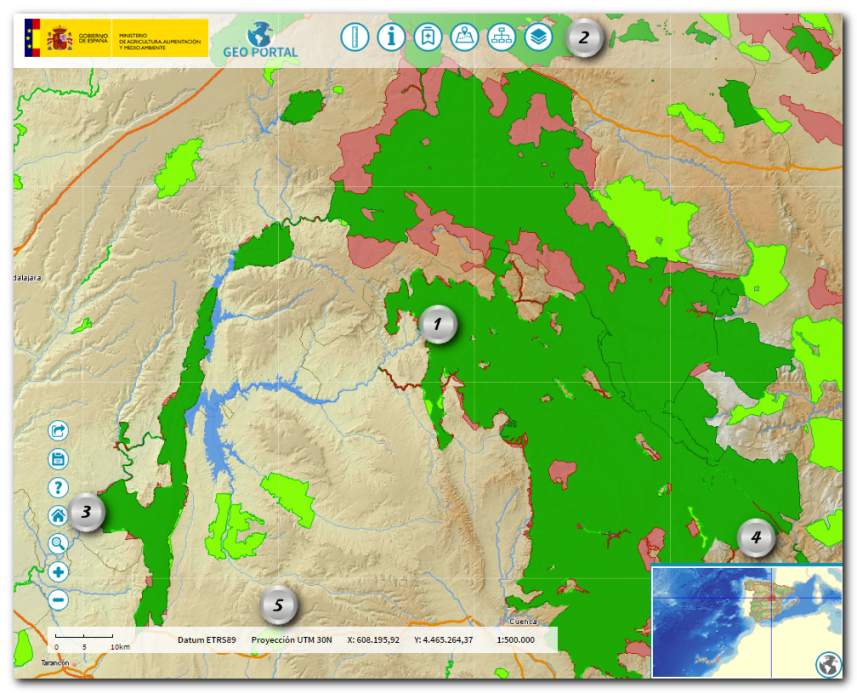
Al iniciar la aplicación se pueden diferenciar en pantalla los siguientes elementos:
Área del mapa (1) es la zona donde se visualiza la información geográficas. Podemos desplazar el mapa usando el ratón (botón izquierdo) y hacer zoom con la rueda del ratón.
Paneles o barra de herramientas de funcionalidades (2), situado en la parte superior del visor, posibilitan obtener información de los servicios, adaptarlos a nuestras necesidades, realizar búsquedas, medias, localizar áreas y realizar consultas. Al pulsar sobre cada uno de los iconos de la barra de herramientas de las funcionalidades, aparecerán ventanas (conocidas como widgets), mediante las que es posible acceder a funcionalidades específicas del visor.
Barra de herramientas de navegación(3) se encuentra situada en la esquina inferior izquierda del visor, y contiene una serie de funcionalidades para interactuar con el mapa, que se describen en la sección de Herramientas.
Mapa de Situación (4): permite situar el territorio que tenemos en pantalla en un contexto geográfico más amplio.
Indicador de coordenadas y barra de escala (5): indica en todo momento las coordenadas ‘x’ e ‘y’ de la ubicación del cursor en el mapa.